
Selles juhendis üksikasjad, kuidas ühendada Apple AirPODS või AirPODS Pro arvutiga või sülearvutiga, samuti võimalikke probleeme, millega saate kokku puutuda. Teema kontekstis võib olla kasulik: kuidas ühendada kõik Bluetooth-kõrvaklapid sülearvutile või arvutisse ja lahendage võimalikke probleeme heliga, kuidas ühendada ja kasutada AirPode Androidiga.
- AirPODS-ühenduse protsess arvutisse
- Mida teha, kui aknad ei leia õhupod, suhtlemine katkeb
- Video juhendamine
Ühendage õhupod arvutiga
Nagu eespool märgitud, ühendada, peab teie arvuti olema varustatud Bluetoothi abil, adapter peab töötama õigesti ja mitte puudega, edasised sammud näevad välja sellised:
- Liigutage õhupod sidumisrežiimi. Selleks asetage need juhul, avage see ja vajutage ja hoidke seejärel korpus ringi nuppu, kuni LED vilgub valgega. Kui ta ei hakka vilkuma, oodake natuke kauem, mitte vabastamist: see vilgub valge, vilgub mitu korda oranži ja hakkab seejärel vilkuma valge.

- Match Airpodad arvutiga. Selleks minge Windows 10-s, minge parameetritesse (Win + I või käiku ikoon Alustamismenüüst) - Seadmed - Bluetoothi või muu seadme lisamine - Bluetooth, oodake õhupodide loendist ja klõpsake seda, oodake ühendus.
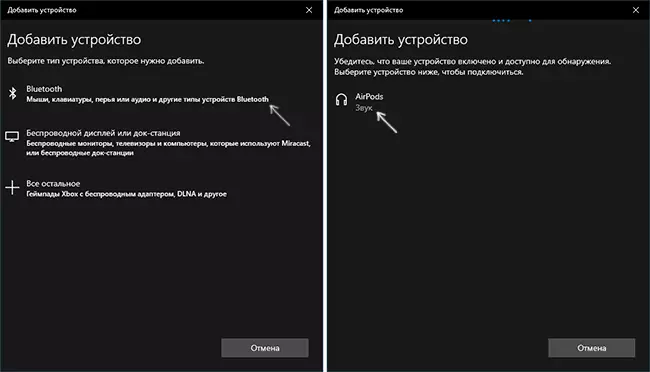
- Windows 7 ja 8.1-s saate sisestada juhtpaneeli - seadmed ja printerid - lisage seade ja ühendage ka õhupodidega.
- Lülitage audio väljund ja õhupod mikrofon. Windows 10-s avage parameetrid - süsteem - heli ja veenduge, et õhupod on paigaldatud väljund- ja sisendseadmetena.
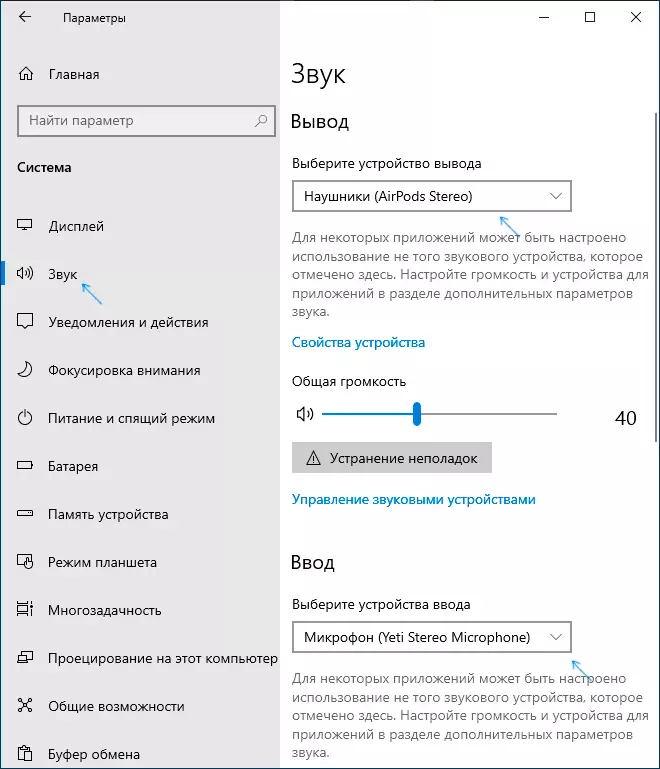
- Windows 7 ja 8.1-s avage "Salvestamine ja taasesitusseadmed" (parema klõpsuga teatepiirkonnas dünaamikale) ja installige õhupodide taasesituse ja salvestamise vaikeseadeks (õhuklahvide parempoolse nupu vajutamine - kasutage vaikimisi ja kasutage sidevahendi vaikimisi). Windows 10-s on parem uurida sellist partitsiooni (vt Kuidas avada Windows 10 salvestamise ja taasesituse seadmeid). Mõnes sõnumitoojatel (näiteks Skype) valige programmi seadistuste vaikimisi mikrofon.
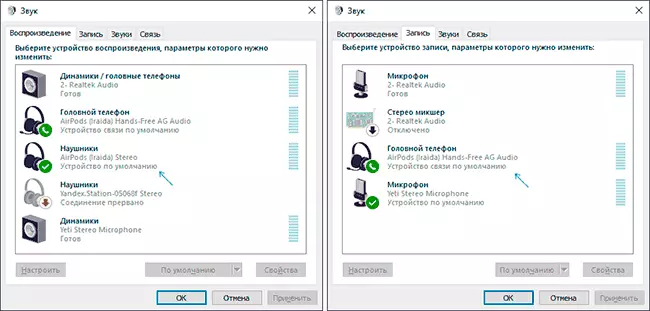
Reeglina selles kõigis seadetes töötavad akendega töötavad akendega ja probleeme ei ole probleeme ja ümberühendus tavaliselt automaatselt (või ilma konjugeerimiseta ja lihtsalt seadme ühendamine seadme parameetrites). Ainus nüanss - kui iPhone'i kasutamisel peavad kõrvaklapid sellega ühendust võtma.
Võimalikud probleemid õhupodade ja õhuladude ühendamisel Windows 10, 8.1 ja Windows 7-s
Järgmine - mõned tavalised probleemid, kui kasutate AirPODS-i Windowsi arvutis ja võimalike lähenemisviiside lahendamiseks:- Bluetooth-toimib (näeb teisi seadmeid), kuid õhupod ei leia - See juhtub vanade Bluetooth-adapteridega (samuti odavad USB-Bluetooth-adapterid arvutite jaoks) või sageli põhjustavad draiverid. Proovige kustutada olemasoleva Bluetooth-draiveri (seadmehalduris kustutame adapter ja määrame selle seadme "Kustuta draiverid") ja seadke selle käsitsi ametlikust sülearvuti tootja saidilt. Samuti seisaks silmitsi asjaoluga, et vastupidi, koos ametliku juhi kõrvaklappidega ei olnud ja pärast Windows 10 juht eemaldamist ja automaatselt installimist töötas kõik korralikult. Kui te ei ole kindel, et Bluetooth töötab korralikult (ja see juhtub, et adapter on välja lülitatud, kuigi juht on installitud ja "seade töötab hästi), lugege individuaalset kasutusjuhendit: Mida teha, kui Bluetooth ei tööta sülearvutil.
- Suhtlemine õhupangadega laguneb, katkendlik heli . Siin saate uuesti katsetada erinevate versioonidega draiverite seni, kuni on stabiilne. Mõnikord aitab see lahti ühendada Bluetooth-adapteri energiasäästu (me läheme adapteri omadustesse seadmehalduris, vahekaardil "Power Management", lülitage energiasäästu välja). Samuti võib see olla kasulik: heli on Bluetooth-kõrvaklappides maha jäänud.
Kasutades AirPODS arvutiga - Video
Kui te üritate ühendada õhupod sülearvutile või arvutisse, siis te ei tööta midagi oodatust, kirjeldage olukorda, pöörates erilist tähelepanu sülearvuti mudelile ja Bluetoothi adapterile, võib-olla lahendus.
